Atividades de Escrita Compartilhada
As atividades de Escrita Compartilhada do Flat for Education foram desenvolvidas para promover a colaboração e a criatividade entre os alunos, ao mesmo tempo em que desenvolvem habilidades essenciais de notação musical. Essas atividades em grupo permitem que vários alunos contribuam para a mesma partitura, incentivando o trabalho em equipe e o diálogo musical. Seja co-criando um cânone ou arranjando uma peça em conjunto, esse recurso aprofunda a compreensão da notação musical por meio do pensamento musical compartilhado.
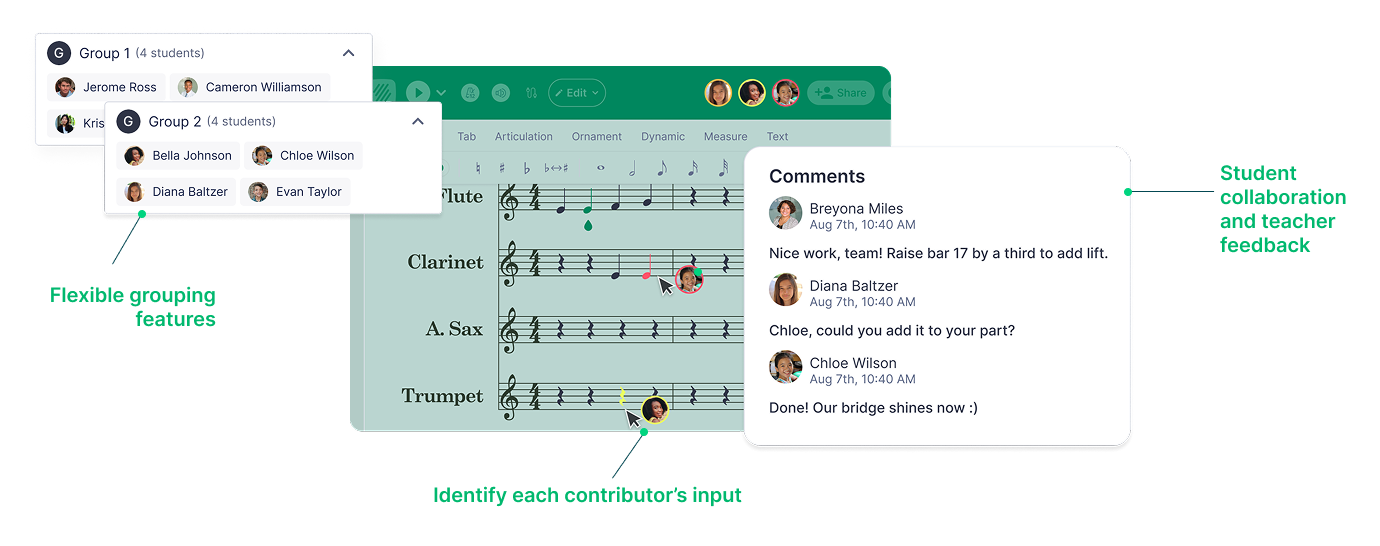
Criando uma Atividade de Escrita Compartilhada
- Acesse as Ferramentas de Criação:
As atividades podem ser criadas de duas formas:
- Biblioteca de Recursos: Crie atividades diretamente em sua Biblioteca de Recursos clicando em "+Nova Atividade". Selecione "Escrita Compartilhada" como o tipo de atividade.
- Dentro de uma turma: Crie atividades em uma turma específica. Observe que as atividades criadas dentro de uma turma só serão salvas na Biblioteca de Recursos após serem publicadas.
- Nomeie sua atividade: Escolha um nome claro e descritivo para ajudar a organizar suas atividades.
- Escolha as partituras (se aplicável): Para atividades do tipo Modelo ou Escrita Compartilhada, selecione a(s) partitura(s) que os alunos irão utilizar:
- Escolha partituras da sua Biblioteca do Flat for Education (criadas ou importadas).
- Se não houver partituras disponíveis, crie uma diretamente na atividade. Observe que qualquer partitura criada diretamente em uma atividade não será salva em sua biblioteca de partituras.
- Adicione instruções: Forneça orientações claras e específicas para os alunos. Você também pode anexar recursos como:
- Documentos, apresentações, vídeos e arquivos de áudio
- Defina as opções da atividade:
O Flat for Education oferece diversas opções de personalização:
- Conjunto de Ferramentas: Limite as ferramentas disponíveis para os alunos no editor de notação. Para mais detalhes sobre esse recurso, clique aqui.
- Bloquear Modelo: Impede que os alunos alterem as notas originais de uma partitura modelo. Para mais detalhes sobre esse recurso, clique aqui.
- Limite de Reprodução: Limite o número de vezes que os alunos podem ouvir a partitura (útil para ditado e treinamento auditivo).
- Restringir Reprodução de Notas: Desative a reprodução automática das notas à medida que são inseridas.
- Restringir Reprodução no Editor: Limite a reprodução apenas às faixas de áudio fornecidas.
- Tópico do Google Classroom: Se estiver usando o Google Classroom, selecione o tópico apropriado para a atividade.
- Publique sua atividade:
- Após finalizar, publique a atividade em sua Biblioteca de Recursos e atribua-a às turmas selecionadas.
- Para visualizar como os alunos verão a atividade, consulte nosso Guia de Visualização do Aluno.
Observação: As notas são sincronizadas automaticamente com seu Google Classroom ou outros Sistemas de Gestão de Aprendizagem (LMS) compatíveis, como MusicFirst, Canvas, Schoology, Moodle e outros! Para mais informações sobre integrações com LMS, clique aqui.
- Agrupe seus alunos
- Ao publicar a atividade para as turmas selecionadas, você terá a opção de dividir os alunos em grupos.
- Cada grupo colaborará em uma única partitura, e todos os membros receberão a mesma nota pelo trabalho compartilhado.
Como agrupar seus alunos
Agrupar alunos permite atribuir facilmente trabalhos colaborativos dentro de uma turma. Você pode atribuir grupos já existentes, criar novos ou editar os grupos a qualquer momento durante a configuração da atividade.
Criando e gerenciando grupos
Ao atribuir uma atividade a uma turma, siga estes passos para gerenciar os grupos de alunos:
1. Atribuir grupos existentes
- Clique em “Atribuir grupo”
- Selecione os grupos que deseja utilizar
- Clique em “Confirmar” para aplicar
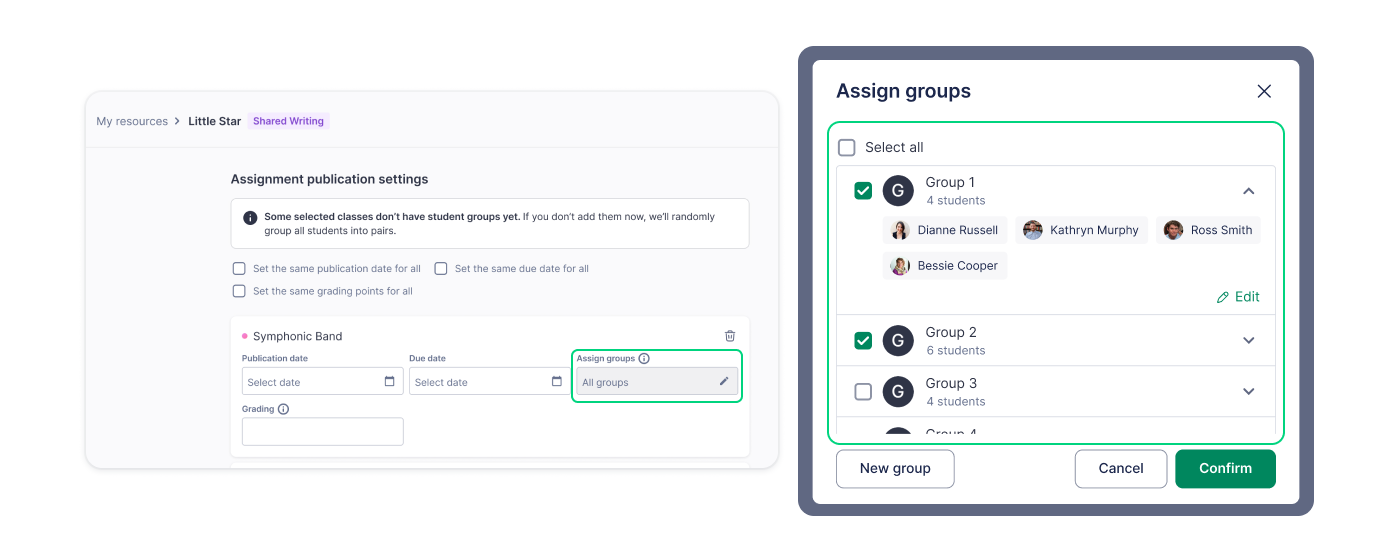
2. Criar novos grupos
- Clique em “Atribuir grupo”, depois em “Novos grupos”
- Arraste e solte os nomes dos alunos para organizar os grupos manualmente
- Ou clique em “Aleatorizar” para gerar grupos automaticamente
- Ajuste os membros dos grupos conforme necessário
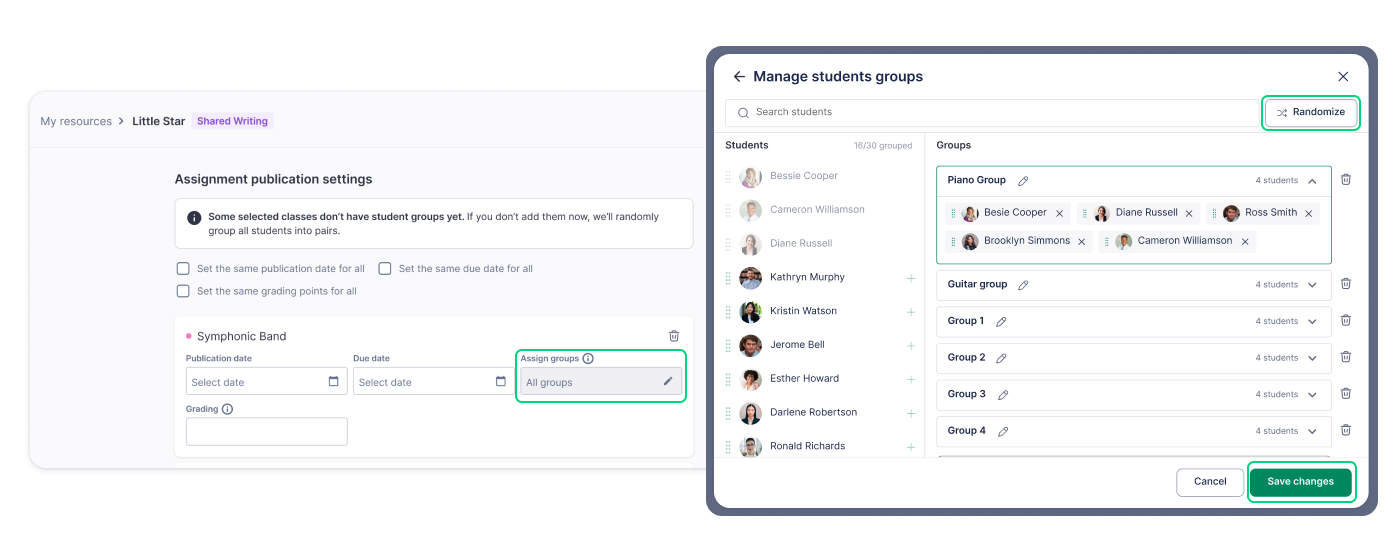
3. Editar grupos existentes
- Clique em “Atribuir grupo”, depois em “Editar”
- Faça as alterações desejadas na configuração dos grupos
- Clique em “Salvar alterações” ao finalizar
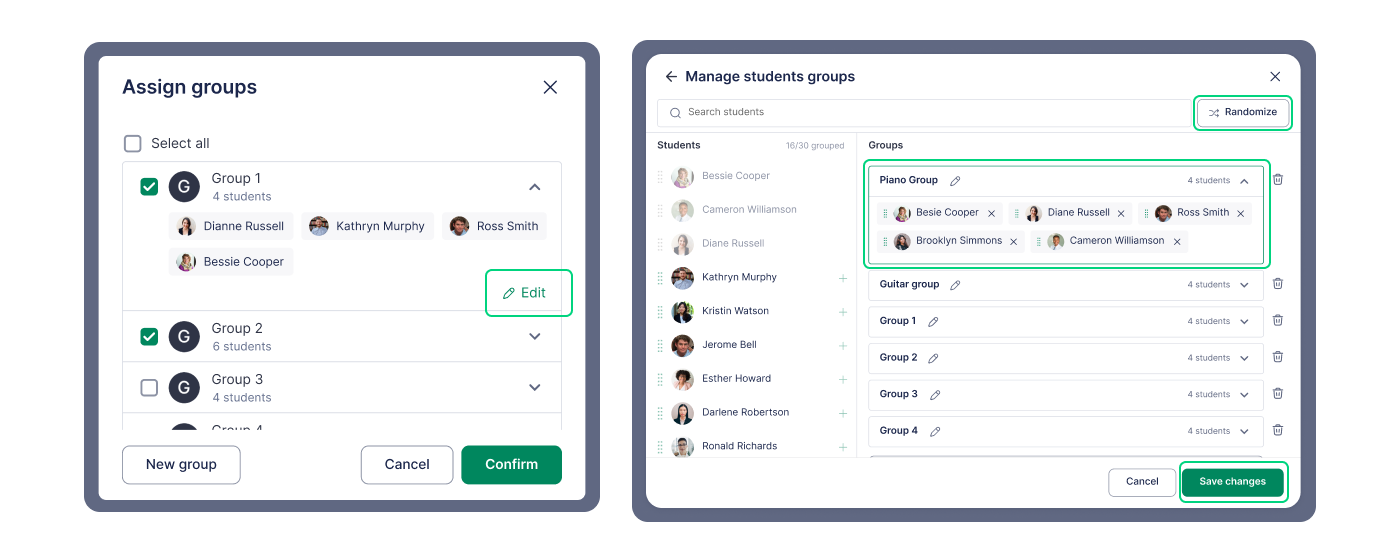
Explorando configurações extras
Ferramentas de notação personalizadas
Ative a configuração Conjunto de Ferramentas para controlar quais ferramentas os alunos poderão acessar. Isso permite criar atividades personalizadas, como:
- Entrada básica de notas: Mantendo apenas a inserção de notas e valores de notas.
- Foco em teoria: Restringindo as ferramentas apenas para algarismos romanos.
- Composição guiada: Removendo ferramentas de transposição automática, mantendo as funções essenciais de notação.
Essas configurações ajudam a adaptar a experiência de composição aos objetivos de aprendizagem dos alunos.
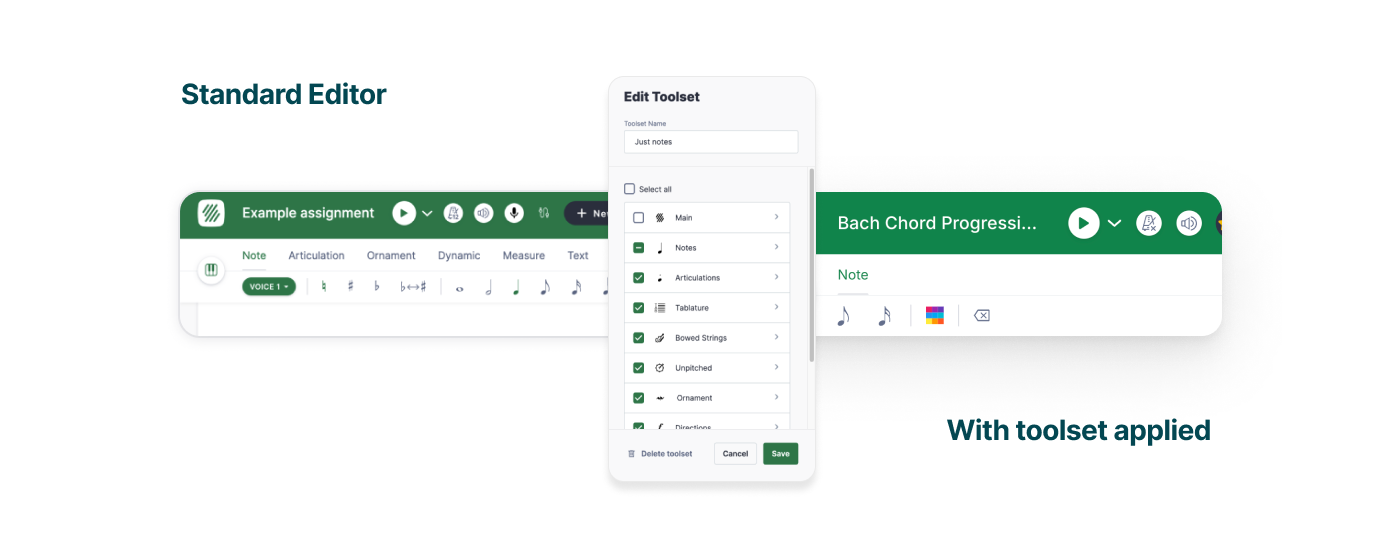
Bloqueando modelos
Bloquear um modelo garante que os alunos não possam alterar as notas existentes, o que é útil para:
- Preencher partes ausentes (melodias, acordes, ritmos)
- Adicionar harmonia, contraponto ou instrumentação
- Analisar uma composição e responder a perguntas
As notas bloqueadas aparecem em um tom de azul mais escuro para diferenciá-las das notas adicionadas pelos alunos.
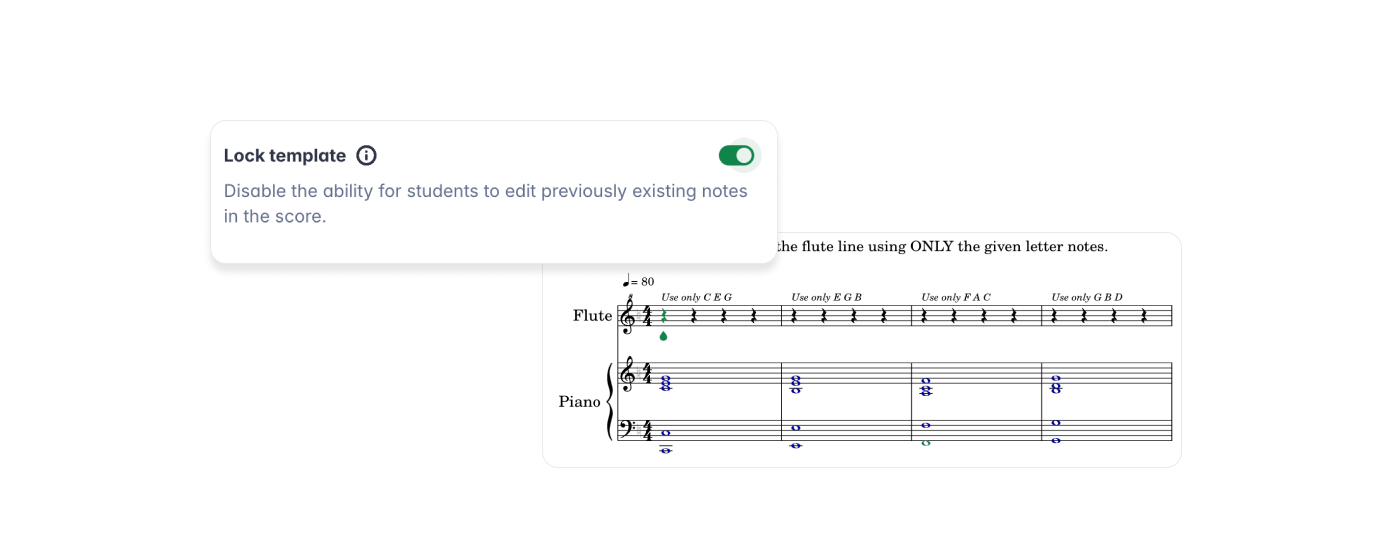
Lembrete: Você pode combinar os recursos Bloquear Modelo e Conjunto de Ferramentas para oferecer estrutura sem limitar a criatividade.
Revisando o trabalho dos alunos
- Acesse as entregas dos alunos na seção "Trabalho dos Alunos".
- Veja o progresso em tempo real e forneça feedback ao vivo.
- Clique no nome de um grupo para acessar diretamente o trabalho realizado.
- Utilize os recursos de avaliação e feedback para corrigir as atividades.
- As notas são sincronizadas automaticamente com o Google Classroom e outras plataformas LMS como MusicFirst, Canvas, Schoology e Moodle.
Como as notas são atribuídas em trabalhos em grupo?
Em atividades em grupo, todos os alunos do mesmo grupo recebem a mesma nota. Se você optar por redefinir uma atividade, o trabalho de todo o grupo será reiniciado, e não apenas de um aluno individual.
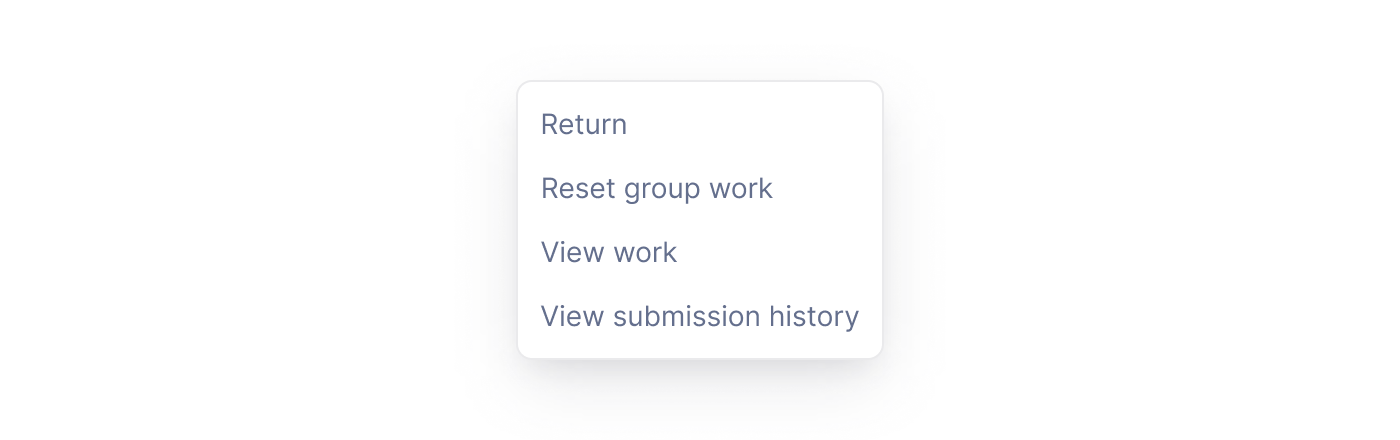
Outros recursos de avaliação e revisão são semelhantes aos das atividades clássicas. Você pode saber mais sobre avaliação e revisão em nossa página de ajuda dedicada
Tutoriais e links
Buscando inspiração? Acesse sua Biblioteca de Recursos, abra a pasta Atividades FFE e explore diversas atividades de escrita compartilhada!
Esta página foi traduzida automaticamente do inglês. Ver a versão original em inglês.